Як захистити паролем файл або папку в macOS.
Скажімо, Ви забули пароль входу на Мак. Або щойно придбали Макінтош із рук, а колишній власник заблокував комп'ютер. Є кілька витончених рішень цієї проблеми за відсутності інсталяційного DVD-диска з Mac OS X. (Найпростіший спосіб скинути пароль за допомогою диска ми описували раніше).
Можливо, ця тема вже набила оскомину, але вона торкається важливого питання, яке люди ставлять постійно. Не хочеться думати, що будь-який користувач, опинившись поряд із Вашим комп'ютером, теоретично може отримати доступ до нього за кілька хвилин. І перш ніж Ви вирішите, що Mac OS X має серйозну вразливість, поспішаю Вас "обрадувати": будь-яку операційну систему, чи то Windows, Linux або Мак можна зламати за пару хвилин, якщо знати що робити. Хакер, що сидить за комп'ютером, може обійти будь-які заходи захисту.
Інформація, подана далі, взята з різних джерел в Інтернеті з метою допомогти людям законним способом скинути пароль у Mac OS X. Різні методи, знайдені Мак-спільнотою, ми зібрали на MacDigger для Вашої зручності. Думаю, інструкція виявиться корисною як для звичайних користувачів Маків, так і системних адміністраторів.
Скидання пароля у Mac OS X 10.6 Snow Leopard
- Увімкніть або перезавантажте Mac.
- Під час привітання (або сірого екрана, якщо Ви вимкнули остогидлий гонг), утримуйте на клавіатурі Command+S для завантаження в режимі одного користувача.
- fsck -fy
- Напишіть mount -uw /та натисніть Enter.
- Далі launchctl load /System/Library/LaunchDaemons/com.apple.DirectoryServices.plistта натисніть Enter.
- Впишіть ls /Usersта натисніть Enter. Команда покаже список всіх користувачів на комп'ютері – стане в нагоді, якщо не знаєте або не пам'ятаєте.
- В рядку dscl. -passwd /Users/ім'я користувача парользамініть "ім'я користувача" на ім'я користувача (див. вище), а замість "пароль" вкажіть кодову комбінацію символів і натисніть Enter.
- reboot.
Скидання пароля на Mac OS X 10.4 Tiger
- Увімкніть або перезавантажте Мак.
- Напишіть у рядку sh /etc/rcта натисніть Enter.
- Впишіть passwd ім'якористувачаі замініть "ім'я користувача" на коротке ім'я користувача того облікового запису, для якого збираєтеся скинути пароль.
- Введіть бажаний пароль та натисніть Enter.
- Для перезавантаження виконайте команду reboot.
Обман Мака та створення нового користувача.
- Увімкніть або перезавантажте Мак.
- Під час привітання (або сірого екрана, якщо Ви вимкнули його), утримуйте на клавіатурі Command+S для завантаження в режимі одного користувача.
- Крок опціональний, але його корисно пройти, тому що у такий спосіб Ви перевірите помилки на жорсткому диску. У рядку введіть fsck -fyта натисніть Enter. Зачекайте до кінця перевірки диска.
- Напишіть mount -uw /та натисніть Enter.
- Далі rm /var/db/.AppleSetupDoneта натисніть Enter.
- Тепер shutdown -h nowта натисніть Enter.
Третій спосіб потребує деяких роз'яснень. Замість того, щоб замінити пароль як у перших двох способах, це, у своєму роді, обман операційної системи. Трюк змушує подумати систему, що її ще не запускали. Це означає, що після перезавантаження Мака Вам доведеться заново пройти всі кроки налаштувань та реєстрації. Не турбуйтеся, вся інформація на маку в цілості та безпеці. Пройдіть по всіх кроках, але в кінці відмовиться від міграції даних на Маку.
Після цього увійдіть на Мак під новим обліковим записом адміністратора і зайдіть в Панель налаштувань -> Облікові записи. Можливо, перед внесенням змін доведеться розблокувати замочок у лівому нижньому кутку. У лівому стовпці Ви повинні побачити оригінальний обліковий запис. Клацніть на потрібному обліку і перетворите його на стандартний обліковий запис (зніміть галку “Дозвол. цьому користувачеві адмініструвати комп'ютер”) та змініть пароль. Тепер Ви можете зайти на комп'ютер під цим обліковим записом і отримати доступ до всіх своїх файлів та програм. Можна знову зайти під обліковим записом адміністратора і відзначити галкою “Дозвол. цього користувача адмініструвати комп'ютер” у Системних налаштуваннях, щоб надати адміністраторські права користувачеві.
Тепер все. Як завжди пам'ятайте, що комбінація однокористувацького режиму (single-user mode або режим суперкористувача) і Терміналу надзвичайно небезпечна і може призвести до великих проблем у разі помилок.
Якщо у Вас встановлений пароль у Зв'язках ключів (Keychain Access), швидше за все потрібно скинути його. Зробити це можна вибравши “вхід” під Зв'язкою ключів ліворуч і натиснувши Видалити з меню Правка. Ви втратите всі Ключі та додайте їх знову.
Дорогі друзі, сьогодні ми з вами обговоримо кілька питань щодо використання пароля на Macbook. Спочатку ми розповімо про те, як розблокувати його, потім розглянемо встановлення, зміну та видалення пароля, а наприкінці дізнаємося, що робити, якщо ви раптом забули код блокування вашого ноутбука від компанії Apple. Для роботи вам знадобиться лише Макбук із достатнім рівнем заряду батареї, трохи уваги та зусиль з вашого боку. Якщо ви готові, то пристебніть ремені та поїхали!
Як розблокувати макбук?
Для цього достатньо ввести пароль облікового запису, якщо він, звичайно, встановлено. В іншому випадку, розблокування відбувається автоматично, без введення будь-яких даних. Також тут може стояти і код від ідентифікатора Apple ID, який створюється для повноцінної роботи за пристроєм від купертинівців. Без останнього ви просто не зможете елементарно завантажувати програми з магазину, користуватися чудовим сервісом iCloud і таке інше.
Тому якщо ви тільки придбали свій ноутбук, то обов'язково зараз створіть Apple ID і окремо випишіть куди-небудь дані. Це необхідно, якщо ви випадково забудете інформацію звідти. Варто зазначити, що рекомендується використовувати достовірні дані при створенні облікового запису. Наприклад, дата народження. Тобто якщо вам знадобиться відновити пароль, ви легко напишіть свою дату народження і вам не доведеться згадувати, яку ж «ліву» дату ви писали рік тому.
Як встановити пароль на Macbook?

Як змінити пароль на Макбуку або видалити його?

Упс! Забули пароль…
В цьому випадку не варто відразу переживати, адже в системі можна скинути пароль на Macbook Air, наприклад, або будь-якому іншому ноутбуці. Але перш ніж це робити, дуже важливо переконатися, що саме ви забули його, а не пишіть код неправильно. Для цього:
- Переконайтеся, що не ввімкнено клавішу CapsLock.
- Спробуйте виконати вхід без введення коду блокування.
- Напишіть пароль від облікового запису Apple ID.
- Натисніть на значок питання в полі введення коду, який підкаже вам, якщо ви ставили її до цього.
Якщо виконати вхід все одно не виходить, то робимо таке:
- Введіть коди в поле до тих пір, поки не вилізе системне повідомлення про те, що можна скинути за допомогою Apple ID . Якщо після трьох спроб неправильного введення пароля ви не отримали таке повідомлення, то функція не дозволена у вашому обліковому записі.
- Натисніть кнопку "Далі" (трохи схожа на Play) і увійдіть у свій Apple ID за допомогою підказок на екрані. Після завершення операції може знадобитися перезавантаження Macbook.
- Після цього ви можете увійти до системи з новим паролем, який ви встановите під час попереднього пункту.

А також ви можете скинути пароль, якщо знаєте ім'я користувача та код блокування від облікового запису адміністратора. Якщо ж ваш запис є єдиним, цей спосіб не підійде. В іншому випадку просто введіть відомі вам дані з іншого облікового запису, виконайте вхід і зайдіть у системні налаштування, як ви це робили раніше. Там вам знадобиться вже знайомий розділ "Користувачі та групи", де потрібно буде вибрати значок замка, потім знову ввести дані адміністратора.
У новому вікні з'явиться список користувачів, там виберіть те ім'я, від якого ви забули код блокування. Натисніть кнопку «Скинути пароль». Залишилося лише дотримуватися підказок на екрані, щоб відновити доступ до облікового запису. Збережіть усі параметри, потім вийдіть із системи, натиснувши на значок Apple у верхньому лівому куті екрана і вибравши пункт «Вийти». Тепер введіть встановлені параметри. Готово!
Підведемо підсумки
Друзі, тепер ви знаєте які операції можна провести з паролем на Macbook Air (або будь-який інший): поставити, змінити, видалити або скинути. Як виявилось, усі операції проводяться в системних налаштуваннях, а саме у розділі «Користувачі та групи». Сподіваємось, що у вас все вийшло і не залишилося жодних питань. Поділіться своїми успіхами у коментарях!
Після придбання нового Mac і його першого запуску або чистої установки MacOS, операційна система попросить зареєструватися, вказавши логін та пароль. Після кожного перезавантаження потрібно буде ввести пароль від облікового запису адміністратора.
З точки зору безпеки, це надійно ваш Mac від третіх осіб, але якщо ви користуєтеся комп'ютером тільки вдома або не зберігаєте конфіденційну інформацію, ця фіча може лише дратувати. У цьому матеріалі ми розповімо, як відключити введення пароля при кожному запуску Mac.
Переважна більшість власників Mac використовує автоматичний вхід до macOS, і активувати цю можливість не важко.
Як увімкнути автоматичний вхід до macOS?
1 . Відкрийте меню → Системні налаштування…

2 . Перейдіть до панелі керування « Користувачі та групи».

3 . У нижній частині лівого бокового меню виберіть « Параметри входу».

4 . Натисніть на замок, щоб внести зміни, а потім ведіть пароль від облікового запису адміністратора.

5 . У пункті " Автоматичний вхід» замість « Вимк.» виберіть обліковий запис користувача та введіть пароль від вибраного облікового запису.

Що робити, якщо автоматичний вхід вимкнено (горить сірим або недоступний)
Якщо варіантів вибору немає, то не варто турбуватися, тому що на це є дві причини:
- активовано функцію FileVault – шифрування дисків. Її можна вимкнути, але в такому випадку рівень безпеки Mac знижується на порядок (пароль від Mac скидається за пару хвилин рядовим користувачем, що начитався мануалів з мережі);
- ви використовуєте для входу такий самий пароль, як і від облікового запису iCloud, змінити пароль ().


А взагалі, якщо зі стаціонарними Mac (iMac, Mac mini, Mac Pro), які не залишають межі будинку, цю процедуру дійсно можна спростити, то з MacBook, з яким ви крокуєте по життю, у будь-який час і будь-де краще проявити обережність. Чи мало що - а раптом загубиться чи його хтось вкраде? У такому разі дані будуть захищені, і нерви спокійні. Хоча… про який спокій можна говорити, коли машина зникла? Ну а про конфіденційність даних потурбується, безумовно, варто.
Необхідно встановити захист при включенні макбука може виникнути будь-якої миті. Будь-якого користувача можуть відбуватися ситуації, коли це дійсно потрібно. Розглянемо кілька способів установки.
Встановлення пароля

Захист встановлюється завдяки стандартним ресурсам мережі. Спочатку натискаємо на емблему яблучної продукції (лівий верхній кут екрану). Розділ "Системні налаштування", а далі "Система" => "Облікові записи".Тепер у нижній частині віконця знаходимо символ замку і натискаємо на нього. Вводимо адміністраторський пароль та вибираємо потрібний обліковий запис, який підлягає редагуванню. Після цього вибираємо «Зміна пароля» та вводимо нову комбінацію (запишіть її на кілька джерел). Ще раз вводимо цей пароль і натискаємо кнопку «ОК». Переходимо до розділу «Особисте», а після «Безпека». Ставимо прапорець біля напису: «Запитувати пароль відразу після виходу з режиму сну чи заставки».
Встановлення пароля на папку

Можна захистити папку для приховання важливих конфіденційних даних. Потрібно зайти в програми, а там вибрати «Дискова утиліта». Там знаходимо розділ «Новий образ», вводимо ім'я папки в «Зберегти як…» та вибираємо місце, де вона зберігатиметься.
Наступною дією вказуємо розмір (наприклад, 2,5 Гб) та формат (Mac OS Extended (журнальний)). "Шифрування" - вказуємо 128-біт AES. У пункті "Розділ" вибираємо жорсткий диск. Подальшим кроком вибираємо «Зображення диска, що росте» (у форматі) і клацаємо на «Створити». Останні дії повторюють попередній опис: вводимо код на два поля і тиснемо на «ОК».
Скинути пароль найчастіше потрібно, якщо користувач його забув. Однак нести Мак до консультантів до центру підтримки користувачів довго, а сам процес не займе більше 5 хвилин. Перший спосіб допоможе змінити захист за допомогою Apple ID.Для використання цього методу, потрібно наперед вибрати в налаштуваннях користувача «Дозволити користувачеві скидати пароль з Apple ID». Якщо вибрано пункт, слід виконати таке:
- Увійдіть до облікового запису;
- Біля поля для пароля натискаємо на знак запитання;
- У вікні тиснемо на стрілку;
- Вводимо дані Apple ID і скидаємо захист.
Цей спосіб може не спрацювати так само, якщо у Вас увімкнена функція FileVault. Для вимкнення потрібно зайти в розділ «Налаштування захисту та безпеки».
Відновлення за допомогою включеної функції FileVault полягає у введенні пароля, що відновлює. Спочатку натисніть знак питання біля поля для введення коду доступу. У самому низу вікна тиснемо кнопку «скинути за допомогою ключа відновлення». Вводимо код, що відновлює. Тут Вам доведеться створити наново різні паролі.
Якщо під рукою немає даних, а користувач забув код доступу в невідповідний момент, слід використовувати третій метод. Перезавантажуємо Мак, затискаючи гарячі клавіші Command + R (до моменту появи на Вашому екрані індикатора завантаження). Вибираємо мову, в меню зверху вибираємо «Утиліти» і з меню «Термінал». Вводимо команду "resetpassword" і тиснемо ентер. З'являється віконце, тут вибираємо том облікового запису та самий обліковий запис. Тут можна встановити пароль, вводячи його двічі, потім натискаємо «Ок». Перезавантажуємо комп'ютер, "Нова зв'язка ключів" і тепер потрібно поставити новий код.
Примітка
Цей метод підійде для будь-якої операційної системи Мак, проте якщо Ви самі не в змозі скористатися ним, спробуйте відновити пароль. Якщо спроби не мали успіху, слід звернутися до консультантів або в спеціалізований магазин продукції. Намагайтеся записувати свої дані на кілька джерел, це надалі полегшить роботу.
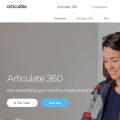 Безкоштовна програма для заповнення шаблонів документів Scribus мульти-платформне повноцінне рішення для створення макетів
Безкоштовна програма для заповнення шаблонів документів Scribus мульти-платформне повноцінне рішення для створення макетів Монтування образу гри або програми
Монтування образу гри або програми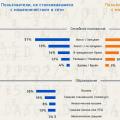 Прості правила безпечної роботи в Інтернеті!
Прості правила безпечної роботи в Інтернеті!